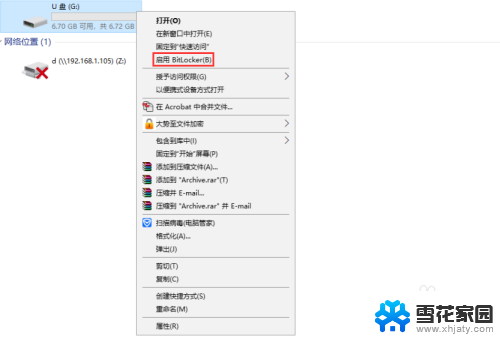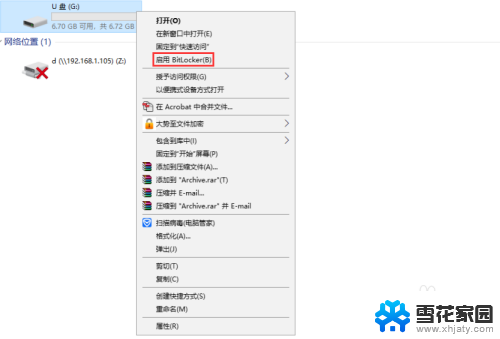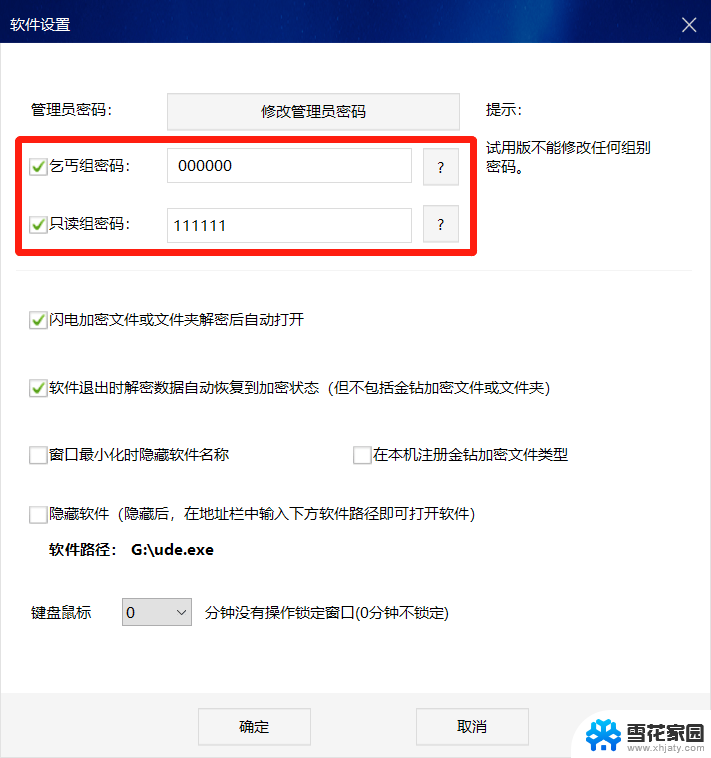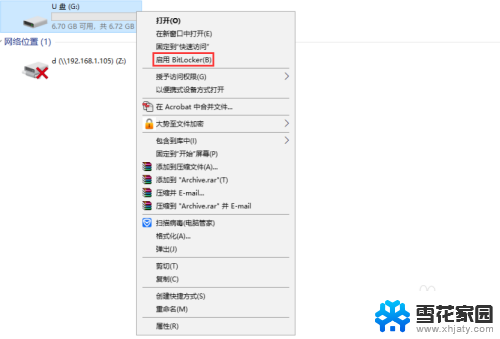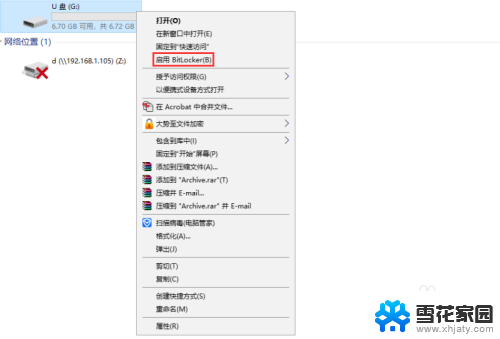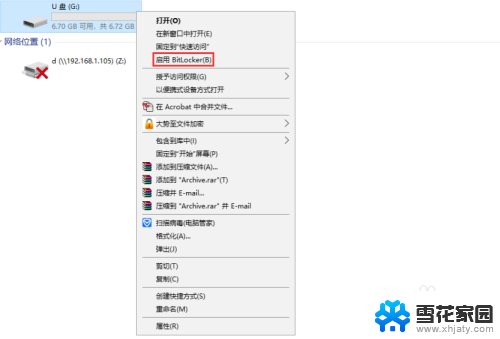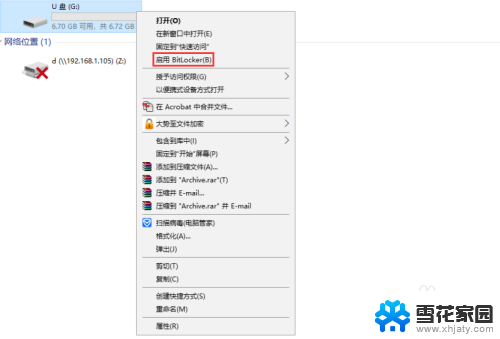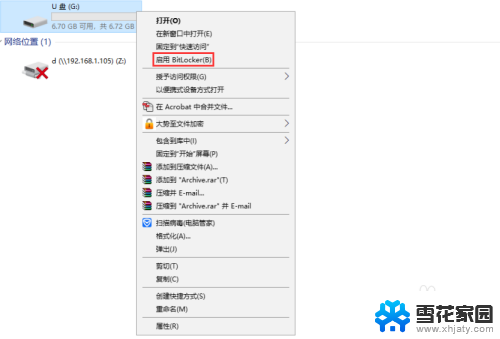加密u盘 密码 如何给U盘设置密码
更新时间:2023-12-11 11:53:15作者:xiaoliu
在当今信息时代,我们的数据安全变得越来越重要,尤其是随着U盘的广泛使用,我们存储在U盘中的个人和机密文件也变得越来越容易暴露于风险之中。为了保护我们的数据免受未经授权的访问,加密U盘成为了一种常见的安全措施。通过设置密码,我们可以有效地防止他人获取我们的敏感信息。如何给U盘设置密码呢?接下来我们将探讨一些简单而有效的方法,帮助您保护U盘中的数据安全。
步骤如下:
1. 方法一:
把U盘插到电脑USB接口上,打开计算机→右键点击U盘→选择“启用BitKocker”。


2.方法二:
打开开始菜单→控制面板→系统和安全→BitLocker 驱动器加密→找到你要加密的U盘选择"启用BitLocker"。
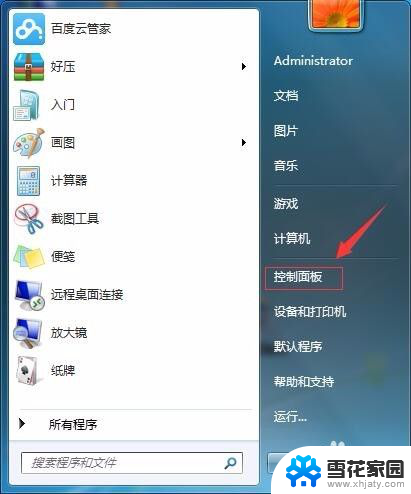
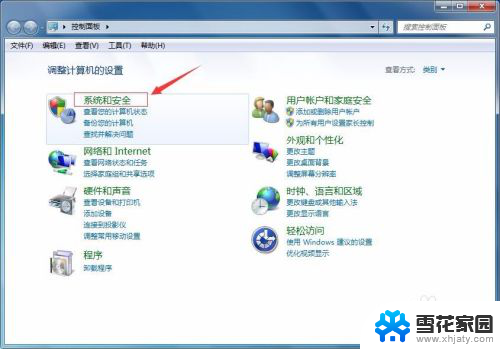
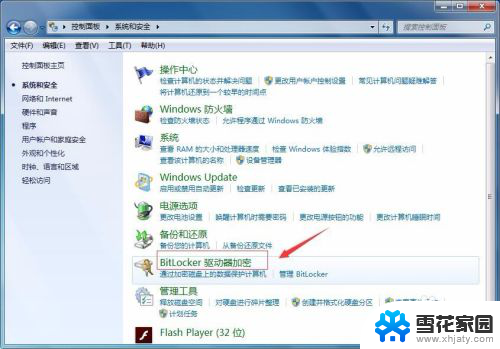
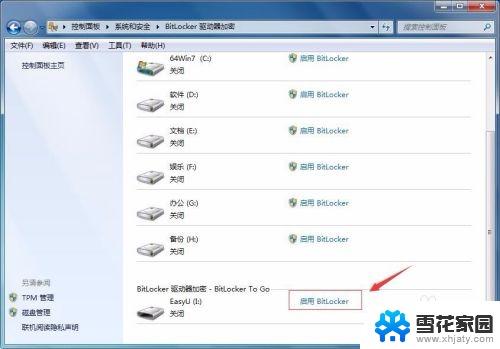
3.选中"使用密码解锁驱动器"的选项,然后输入密码和确认密码。点击“下一步”。
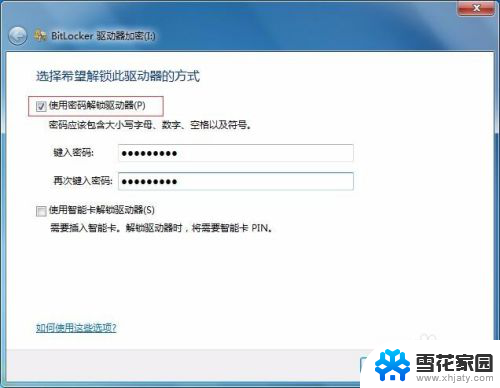
4.点击"恢复密匙保存到文件"。
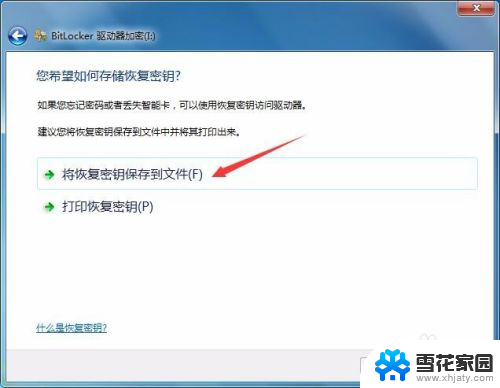
5.选择保存路径点击“保存”。
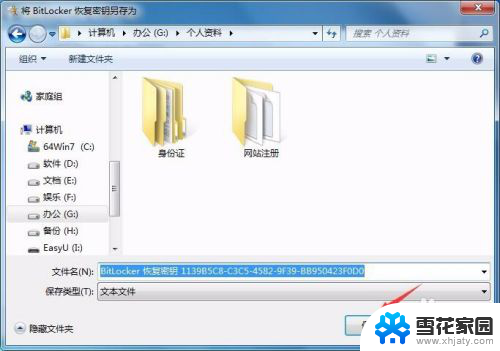
6.点击“下一步”继续。
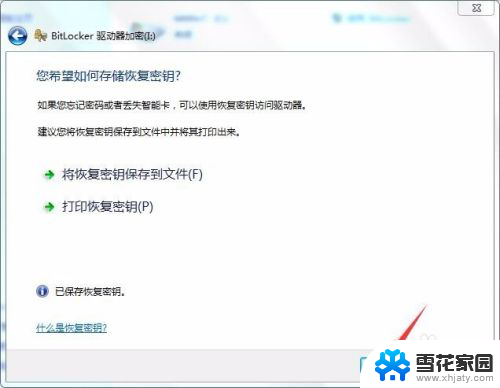
7.点击"启动加密"。
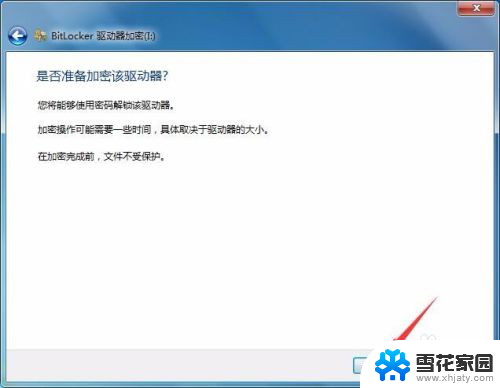
8.正在给U盘加密,等待数分钟加密完成。

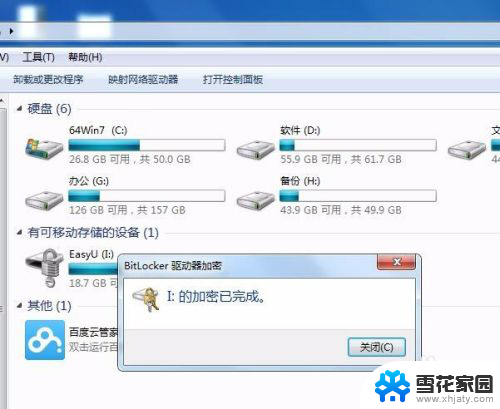
9.以后再使用U盘会提示输入密码。
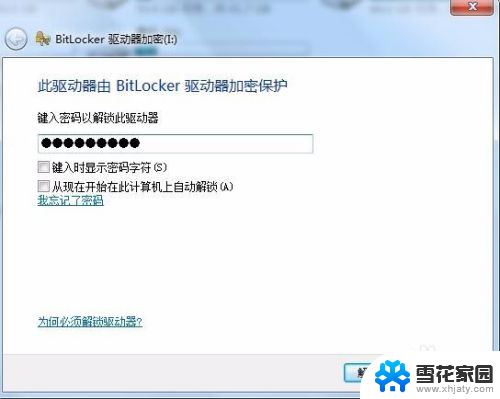
以上就是关于如何设置加密U盘密码的全部内容,如果有需要的用户,可以根据以上步骤进行操作,希望这对大家有所帮助。